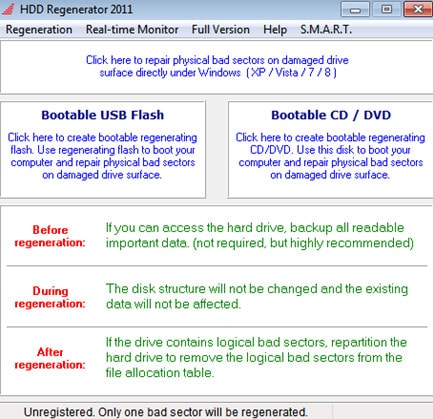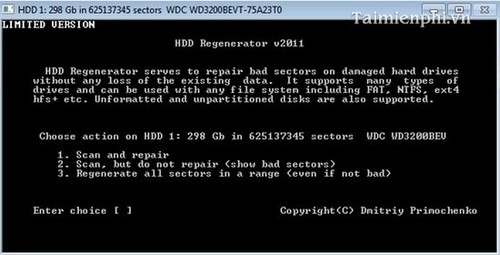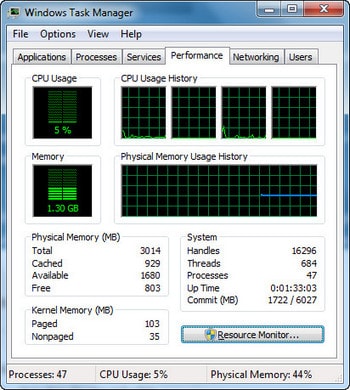Cách sử dụng Laptop sao cho Ổ Cứng hoạt động lâu dài
Ngày nay, laptop đã trở thành một sản phẩm được sử dụng nhiều bởi tính tiện lợi và giá cả hợp lý. Laptop không chỉ dùng để làm việc mà nó còn là phương tiện để mọi người giải trí, tìm kiếm thông tin hay trao đổi thông tin liên lạc.
Tuy nhiên, sau một thời gian hoạt động, hệ thống máy tính của bạn sẽ bị xuống cấp, một phần là do cách chúng ta sử dụng không đúng cách. Trong số đó phải kể đến sự hoạt động của ổ cứng laptop.
Dưới đây là một số cách sử dụng laptop đúng cách giúp cho ổ cứng của bạn hoạt động lâu dài và bền bỉ:
1. Không nên tắt máy bằng nút nguồn
Như các bạn đã biết, khi khởi động máy tính, sẽ có rất nhiều ứng dụng được bạn sử dụng và khi bạn tắt nguồn không đúng cách hay sử dụng phím nguồn "Power" để tắt máy sẽ làm cho chiếc máy tính bị mất nguồn đột ngột, bộ nhớ đệm trong ổ cứng máy tính chưa kịp phản xạ, các ứng dụng chạy ẩn vẫn còn đang hoạt động. Điều này gây ảnh hưởng rất lớn đến chiếc ổ cứng của bạn. Chính vì vậy, hãy sử dụng các phím chức năng để tắt máy tính thay cho việc ấn vào phím "Power"
Nếu hệ điều hành có virus hay windows bị lỗi thì bạn cũng cố gắng đợi cho máy tính tắt hẳn rồi mới cất máy đi
2. Không nên cho vào chế độ sleep khi di chuyển xa
Vì nhu cầu hoặc 1 phần do tính chất công việc linh động mà chúng ta buộc phải tắt máy tính nhanh để tiện vận chuyển. Đây là 1 thói quen không tốt vì khi chúng ta đưa máy vào chế độ "Sleep" khi vận chuyển, laptop có thể bị va chạm vào chỗ nào đó khiến hệ điều hành hoạt động lại, điều này làm ảnh hưởng rất lớn tới o cung laptop vì khi ổ cứng hoạt động bạn vận chuyển như thế có thể lệch cơ ảnh hưởng tới tuổi thọ của ổ cứng.
3. Nên vệ sinh laptop định kì 3 - 6 tháng/lần
Các bạn nên vệ sinh máy tính của mình định kì 3 - 6 tháng/lần. Vì trong quá trình hoạt động, máy tính có thể bị bẩn, đặc biệt là hệ thống tản nhiệt. Điều này sẽ làm cho máy tính nóng lên cũng sẽ gây tổn hại đến ổ cứng.
Nếu bạn muốn tìm cho mình một chiếc ổ cứng giá rẻ tại Hà Nội, bạn có thể tìm kiếm các sản phẩm tại website: http://www.minhphuongstore.com. Các sản phẩm đều nguyên hộp, nguyên tem, được nhập khẩu và bảo hành chính hãng và đặc biệt là vừa túi tiền của mọi người!